Textext dans Inkscape 0.91
Cet article date un peu… des instructions plus récentes sont disponible ici : Installer-Textext-sous-Debian
Intégrer des formules LaTeX directement dans Inkscape est quasi indispensable pour les scientifiques utilisateurs de ce logiciel de dessin vectoriel. Il est possible de le faire directement via la menu Extensions → Rendu → LaTeX…. Si cette entrée n’est pas disponible, c’est qu’il manque une dépendance, mais tant qu’à installer celle-ci, profitez-en pour installer Textext, l’extension LaTeX plus complète qui permet de ré-éditer les équations.
Si vous téléchargez Textext directement depuis le site officiel alors que vous utilisez Windows le script ne se lancera pas. Il est nécessaire d’utiliser une version modifiée de Textext. J’ai trouvé cette version modifiée sur le net, j’en mets une copie ici car beaucoup des liens que j’ai trouvé ont tendance à renvoyer vers des 404… [sources : 1 2 3].
Windows

Choisissez les fichiers d’installation 32 ou 64 bits en fonction de votre système. Si vous ne savez pas lequel il vous faut : Clic droit sur l’icône Ordinateur (sur le Bureau ou dans le Menu Windows) → Propriétés, l’information est affichée dans Système : Type du système.
- Installer Miktex, Ghostscript, Ghostview, ImageMagick
- Installer pstoedit en personnalisant l’installation :
- Installation dans le dossier de Gostgum : C:\\Program Files\\Ghostgum\\pstoedit
- Cocher : « .h and .lib files for using the pstoedit.dll in other programs » et « plugins SVG, MIF, EMF, CGM format (shareware) »
- Copier les fichiers textext.py et textext.inx dans : C:\\Program Files\\Inkscape\\share\\extensions
- Extraire site-packages.zip dans : C:\\Program Files\\Inkscape\\python\\Lib\\site-packages
- Clic droit Ordinateur (sur le Bureau ou dans le Menu Windows) : Propriétés → Paramètres système avancés → Variables d'environnement… Dans Variables système → Path, ajouter :
;C:\\Program Files\\gs\\gs9.15\\lib;C:\\Program Files\\gs\\gs9.15\\bin;C:\\Program Files\\ghostgum\\pstoedit
MacOS

- Installer pstoedit via Macports ou Fink
- Copier les fichiers textext.py et textext.inx dans le dossier : /Applications/Inkscape.app/Contents/Resources/extensions
GNU/Linux
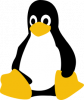
- Installer les dépendances : texlive pstoedit pdf2svg
- Copier les fichiers textext.py et textext.inx dans le dossier : ~/.config/inkscape/extensions/ ou dans /usr/share/inkscape/extensions si vous souhaitez installer l’extension pour tous les utilisateurs.














